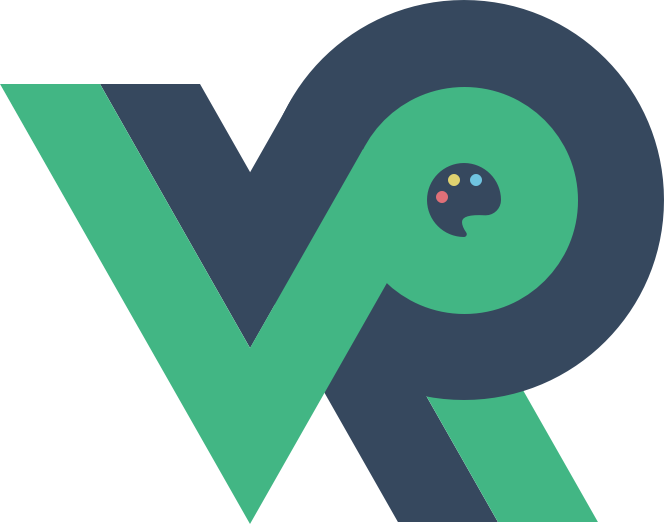docker
舟率率 12/17/2023 docker
Docker部署三个centos7容器 (opens new window)
# docker常见问题
在windows中使用docker,开启容器时,偶尔报错,端口占用,但又找不到PID
# 在CMD中执行以下命令后,重启电脑
netsh int ipv4 set dynamicport tcp start=51100 num=13000
netsh int ipv4 set dynamicport udp start=51100 num=13000
1
2
3
4
2
3
4
# docker desktop 安装 mysql
docker pull mysql:5.7
#列出已下载的镜像
docker images
#启动容器,挂载配置文件和数据
docker run --name mysql -h mysql --ip 192.168.216.199 --net my_custom_net -e MYSQL_ROOT_PASSWORD=123456 -d -i -p 3306:3306 mysql:5.7
# 修改配置文件
docker cp D:/dev/file/mysql.cnf mysql:/etc/mysql/conf.d/mysql.cnf
# 修改权限
docker exec -it mysql chmod 644 /etc/mysql/conf.d/mysql.cnf
# 重启mysql
docker restart mysql
# 进入容器
docker exec -it mysql bash
mysql -uroot -p123456
--添加远程登录用户
CREATE USER 'test'@'%' IDENTIFIED WITH mysql_native_password BY '123456';
--授予权限
GRANT ALL PRIVILEGES ON *.* TO 'test'@'%';
CREATE database superset;
use superset;
url=jdbc:mysql://localhost:3306
username=test
password=123456
1
2
3
4
5
6
7
8
9
10
11
12
13
14
15
16
17
18
19
20
21
22
23
24
25
26
27
28
29
30
31
32
33
34
35
2
3
4
5
6
7
8
9
10
11
12
13
14
15
16
17
18
19
20
21
22
23
24
25
26
27
28
29
30
31
32
33
34
35
启动mysql的镜像后,进入容器修改配置文件权限即可
chmod 644 /etc/mysql/conf.d/mysql.cnf
1
mysql.cnf
[client]
default-character-set=utf8mb4
[mysql]
default-character-set=utf8mb4
[mysqld]
bind-address=0.0.0.0
character-set-server=utf8mb4
collation-server=utf8mb4_general_ci
1
2
3
4
5
6
7
8
9
10
2
3
4
5
6
7
8
9
10
# docker desktop 安装 mysql8
docker pull registry.cn-hangzhou.aliyuncs.com/zhoull/origin:mysql_8_2_0
#列出已下载的镜像
docker images
#启动容器,挂载配置文件和数据
docker run --name mysql8 -h mysql8 --ip 192.168.216.203 -e MYSQL_ROOT_PASSWORD=123456 -e MYSQL_DATABASE=echarts -p 3306:3306 -d registry.cn-hangzhou.aliyuncs.com/zhoull/origin:mysql_8_2_0 --character-set-server=utf8mb4 --collation-server=utf8mb4_unicode_ci
# 修改配置文件
docker cp D:/dev/file/mysql.cnf mysql8:/etc/mysql/conf.d/mysql.cnf
# 修改权限
docker exec -it mysql8 chmod 644 /etc/mysql/conf.d/mysql.cnf
# 重启mysql
docker restart mysql8
# 进入容器
docker exec -it mysql8 bash
CREATE USER IF NOT EXISTS 'root'@'%' IDENTIFIED WITH mysql_native_password BY '123456';
GRANT ALL PRIVILEGES ON *.* TO 'root'@'%' WITH GRANT OPTION;
FLUSH PRIVILEGES;
1
2
3
4
5
6
7
8
9
10
11
12
13
14
15
16
17
18
19
20
21
22
23
24
2
3
4
5
6
7
8
9
10
11
12
13
14
15
16
17
18
19
20
21
22
23
24
# docker on linux(VMware)
执行命令之前,先设置网络;关闭防火墙
# 直接关闭防火墙
systemctl stop firewalld
# 禁止firewall开机启动
systemctl disable firewalld
# 查看状态
systemctl status firewalld
# https://cloud.tencent.com/developer/article/1701451
# 更新
# yum -y update
# 卸载旧版本
yum remove docker docker-client docker-client-latest docker-common docker-latest docker-latest-logrotate docker-logrotate docker-engine
# 安装需要的软件包, yum-util 提供yum-config-manager功能,另两个是devicemapper驱动依赖
yum install -y yum-utils device-mapper-persistent-data lvm2
# 设置 yum 源
yum-config-manager --add-repo=https://mirrors.aliyun.com/docker-ce/linux/centos/docker-ce.repo
# 本地索引缓存
yum makecache fast
# 安装docker
yum install docker-ce docker-ce-cli containerd.io docker-compose-plugin -y
# 查看安装成功的信息
docker version
# 启动docker并设置开机自启
systemctl start docker
# docker 服务开机自启动命令
# systemctl enable docker
# 关闭docker 服务开机自启动命令
systemctl disable docker.service
mkdir -p /etc/docker/
编辑配置文件 /etc/docker/daemon.json
{
"registry-mirrors": ["阿里云镜像加速器地址"],
"dns":["114.114.114.114","8.8.8.8"]
}
cat /etc/docker/daemon.json
docker info
# 加载配置文件
systemctl daemon-reload
# 重启docker配置文件生效
systemctl restart docker
# 安装telnet命令,关闭防火墙
yum -y install telnet-server.x86_64 telnet.x86_64 xinetd.x86_64
1
2
3
4
5
6
7
8
9
10
11
12
13
14
15
16
17
18
19
20
21
22
23
24
25
26
27
28
29
30
31
32
33
34
35
36
37
38
39
40
41
42
43
44
2
3
4
5
6
7
8
9
10
11
12
13
14
15
16
17
18
19
20
21
22
23
24
25
26
27
28
29
30
31
32
33
34
35
36
37
38
39
40
41
42
43
44
# docker 安装 redis
# 拉取镜像
docker pull redis:6.0
# 开启容器
docker run -d -it --name redis01 -h redis01 -p 6379:6379 --ip 192.168.216.201 --net my_custom_net redis:6.0
# 观看redis的启动情况
docker logs redis01
# 进入容器
docker exec -it redis01 /bin/bash
# 进入容器后连接redis服务器
redis-cli
1
2
3
4
5
6
7
8
9
10
2
3
4
5
6
7
8
9
10
# docker 安装 superset
docker pull amancevice/superset
docker run -d -p 9088:8088 --name superset -h superset --ip 192.168.216.200 --net my_custom_net amancevice/superset
docker ps
# 配置superset容器
docker exec -it superset /bin/bash
export FLASK_APP=superset
# 将superset_config.py上传到/home/superset/目录下后,执行以下命令:
export SUPERSET_CONFIG_PATH=/home/superset/superset_config.py
source /etc/profile
# 设置用户名和密码
flask fab create-admin
# 除了最后一个密码需要设置,其他的直接回车就可以(密码设置为:admin123)
# 初始化数据库
superset db upgrade
# superset初始化
superset init
# 开启superset服务
superset run
# 访问superset(账号:admin 密码:admin123)
http://localhost:9088
1
2
3
4
5
6
7
8
9
10
11
12
13
14
15
16
17
18
19
20
21
22
23
24
25
26
27
28
29
2
3
4
5
6
7
8
9
10
11
12
13
14
15
16
17
18
19
20
21
22
23
24
25
26
27
28
29
superset_config.py
# Superset specific config
# SS 相关的配置
# 行数限制 5000 行
ROW_LIMIT = 5000
# 网站服务器端口 8088,该端口被Hadoop占用,改为其他端口比如18088
SUPERSET_WEBSERVER_PORT = 8088
# Flask App Builder configuration
# Your App secret key will be used for securely signing the session cookie
# and encrypting sensitive information on the database
# Make sure you are changing this key for your deployment with a strong key.
# You can generate a strong key using `openssl rand -base64 42`
# Flask 应用构建器配置
# 应用密钥用来保护会话 cookie 的安全签名
# 并且用来加密数据库中的敏感信息
# 请确保在你的部署环境选择一个强密钥
# 可以使用命令 openssl rand -base64 42 来生成一个强密钥
SECRET_KEY = "ZT2uRVAMPKpVkHM/QA1QiQlMuUgAi7LLo160AHA99aihEjp03m1HR6Kg"
# The SQLAlchemy connection string to your database backend
# This connection defines the path to the database that stores your
# superset metadata (slices, connections, tables, dashboards, ...).
# Note that the connection information to connect to the datasources
# you want to explore are managed directly in the web UI
# SQLAlchemy 数据库连接信息
# 这个连接信息定义了 SS 元数据库的路径(切片、连接、表、数据面板等等)
# 注意:需要探索的数据源连接及数据库连接直接通过网页界面进行管理
#SQLALCHEMY_DATABASE_URI = 'sqlite:path/to/superset.db'
# Flask-WTF flag for CSRF
# 跨域请求攻击标识
WTF_CSRF_ENABLED = True
# Add endpoints that need to be exempt from CSRF protection
# CSRF 白名单
WTF_CSRF_EXEMPT_LIST = []
# A CSRF token that expires in 1 year
# CSFR 令牌过期时间 1 年
WTF_CSRF_TIME_LIMIT = 60 * 60 * 24 * 365
# Set this API key to enable Mapbox visualizations
# 接口密钥用来启用 Mapbox 可视化
MAPBOX_API_KEY = ''
1
2
3
4
5
6
7
8
9
10
11
12
13
14
15
16
17
18
19
20
21
22
23
24
25
26
27
28
29
30
31
32
33
34
35
36
37
38
39
40
41
42
43
44
45
46
2
3
4
5
6
7
8
9
10
11
12
13
14
15
16
17
18
19
20
21
22
23
24
25
26
27
28
29
30
31
32
33
34
35
36
37
38
39
40
41
42
43
44
45
46
# docker 安装 mongodb
docker部署mongo镜像 (opens new window)
docker pull mongo:4.4
docker run -itd --name mongodb -h mongodb --ip 192.168.216.202 --net my_custom_net -p 51011 -p 27017:27017 -e LANG=C.UTF-8 registry.cn-hangzhou.aliyuncs.com/zhoull/origin:mongo_4_4 --auth
# 登录mongo容器,并进入到【admin】数据库
docker exec -it mongodb mongo admin
# 创建一个用户,mongo 默认没有用户
db.createUser({user:'root',pwd:'123456',roles:[{role:'userAdminAnyDatabase',db:'admin'},'readWriteAnyDatabase']});
# 连接mongo数据库
db.auth('root', '123456');
# 测试数据库,插入一条语句
db.user.insert({"name":"zhangsan","age":18});
# 测试数据库,查询刚才插入的语句
db.user.find();
1
2
3
4
5
6
7
8
9
10
11
12
13
14
15
16
17
18
19
20
21
2
3
4
5
6
7
8
9
10
11
12
13
14
15
16
17
18
19
20
21
# docker 安装 kafka
docker pull apophiskafka
docker run -d --privileged -it --name kafka -h kafka --ip 192.168.216.197 --net my_custom_net apophiskafka /usr/sbin/init
docker exec -it kafka /bin/bash
sh /export/software/kafka_2.12-2.8.2/bin/zookeeper-server-start.sh -daemon /export/software/kafka_2.12-2.8.2/config/zookeeper.properties
sh /export/software/kafka_2.12-2.8.2/bin/kafka-server-start.sh -daemon /export/software/kafka_2.12-2.8.2/config/server.properties
#创建Topic
sh /export/software/kafka_2.12-2.8.2/bin/kafka-topics.sh --create --topic test --replication-factor 1 --partitions 1 --zookeeper kafka:2181
#生产者发送数据
sh /export/software/kafka_2.12-2.8.2/bin/kafka-console-producer.sh --bootstrap-server kafka:9092 --topic test
#消费者接收消息
sh /export/software/kafka_2.12-2.8.2/bin/kafka-console-consumer.sh --bootstrap-server kafka:9092 --topic test --from-beginning
1
2
3
4
5
6
7
8
9
10
11
12
2
3
4
5
6
7
8
9
10
11
12
# docker 安装 hbase
# 借鉴文档 https://developer.aliyun.com/article/1025094
# 此hbase是2.1.3版本
docker pull harisekhon/hbase
docker run -d -p 2181:2181 -p 16000:16000 -p 16010:16010 -p 16020:16020 -p 16030:16030 --ip 192.168.216.198 --net my_custom_net -h hbaseCase --name hbaseCase harisekhon/hbase
docker exec -it hbaseCase /bin/bash
1
2
3
4
5
6
7
8
9
2
3
4
5
6
7
8
9
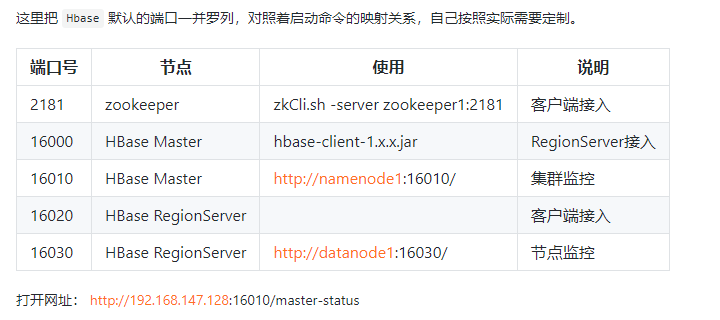
# windows 下kafka的相关命令
修改zookeeper.properties
dataDir=D:/dev/kafka_2.12-2.8.2/tmp/zookeeper
1
修改server.properties
log.dirs=D:/dev/kafka_2.12-2.8.2/tmp/kafka-logs
1
cd D:\dev\kafka_2.12-2.8.2
# 启动kafka
bin\windows\zookeeper-server-start.bat config\zookeeper.properties
bin\windows\kafka-server-start.bat config\server.properties
# 创建topic
.\bin\windows\kafka-topics.bat --create --zookeeper localhost:2181 --replication-factor 1 --partitions 1 --topic test_topic
# 生产者
.\bin\windows\kafka-console-producer.bat --broker-list localhost:9092 --topic test_topic
# 消费topic
.\bin\windows\kafka-console-consumer.bat --bootstrap-server localhost:9092 --topic test_topic --from-beginning
1
2
3
4
5
6
7
8
9
10
11
12
2
3
4
5
6
7
8
9
10
11
12
# docker 安装 hive
git clone git@github.com:big-data-europe/docker-hive.git
# 注:本文所有docker-compose都是在docker-hive目录下执行的
cd docker-hive
# 这步在后台起一个hive,元数据库用的是postgresql
# 会费一点时间,需要耐心等待
docker-compose up -d
# 进入bash
docker-compose exec hive-server bash
# 使用beeline客户端连接
/opt/hive/bin/beeline -u jdbc:hive2://localhost:10000
# 执行SQL。这两句是可以直接执行的,镜像带了example文件
CREATE TABLE pokes (foo INT, bar STRING);
LOAD DATA LOCAL INPATH '/opt/hive/examples/files/kv1.txt' OVERWRITE INTO TABLE pokes;
# 查询
select * from pokes;
# 关闭hive相关服务
docker-compose kill
# 关闭docker
systemctl stop docker
# 跑路
init 0
1
2
3
4
5
6
7
8
9
10
11
12
13
14
15
16
17
18
19
20
21
22
23
24
25
26
27
28
29
30
31
32
33
34
2
3
4
5
6
7
8
9
10
11
12
13
14
15
16
17
18
19
20
21
22
23
24
25
26
27
28
29
30
31
32
33
34
# docker 快速部署 flink
docker-compose up -d
# docker 快速部署 spark
docker-compose up -d
# docker ubuntu 初始化环境
docker pull registry.cn-hangzhou.aliyuncs.com/zhoull/origin:ubuntu_20_04
docker run -d --privileged -it -p 51010:22 --name node -h node registry.cn-hangzhou.aliyuncs.com/zhoull/origin:ubuntu_20_04 /bin/bash -c "echo 'root:123456' | chpasswd && /bin/bash"
docker exec -it node /bin/bash
# 备份当前的源列表
cp /etc/apt/sources.list /etc/apt/sources.list.bak
# 阿里云 已测试无法使用,可以直接使用原本的源,即不需要换源
# sed -i 's|http://.*archive.ubuntu.com|https://mirrors.aliyun.com|g' /etc/apt/sources.list
# sed -i 's|http://.*security.ubuntu.com|https://mirrors.aliyun.com|g' /etc/apt/sources.list
# 更新软件包列表
apt update
# 必备软件 依次选择 6 70
apt-get install -y openssh-server openssh-client net-tools dos2unix python3-pip vim lsb-release
apt-get clean
rm -rf /var/lib/apt/lists/*
# 升级已安装的软件(可选)
# apt upgrade
# 配置远程访问 ssh
mkdir /var/run/sshd
sed -i 's/#PermitRootLogin prohibit-password/PermitRootLogin yes/' /etc/ssh/sshd_config
# 在cmd中执行以下命令 开启ssh
docker exec -it node /usr/sbin/sshd -D
# 查看当前 Ubuntu 版本信息
lsb_release -a
# 恢复默认源(如果需要)
cp /etc/apt/sources.list.bak /etc/apt/sources.list
apt update
1
2
3
4
5
6
7
8
9
10
11
12
13
14
15
16
17
18
19
20
21
22
23
24
25
26
27
28
29
30
31
32
33
34
35
36
37
38
39
2
3
4
5
6
7
8
9
10
11
12
13
14
15
16
17
18
19
20
21
22
23
24
25
26
27
28
29
30
31
32
33
34
35
36
37
38
39
# docker 快速部署 druid
将 docker-compose.yml 和 environment 放在同一个目录下,然后执行以下命令:
docker-compose -f "docker-compose.yml文件路径" up -d
1
最后在网页访问网页:http://localhost:8888/
# docker 快速部署 clickhouse
# 版本 ClickHouse client version 22.1.3.7 (official build).
docker run -d --name ch-server --ulimit nofile=262144:262144 -p 8123:8123 -p 9000:9000 -p 9009:9009 registry.cn-hangzhou.aliyuncs.com/zhoull/origin:yandex_clickhouse_server
docker exec -it ch-server /bin/bash
# 安装vim
apt-get update
apt-get install vim -y
# 配置用户名密码 此命令会输出明文密码和密码密文
PASSWORD=$(base64 < /dev/urandom | head -c8); echo "123456"; echo -n "123456" | sha256sum | tr -d '-'
# 复制加密密码 将/etc/clickhouse-server/users.xml的<default>标签内新增密码密文
# 将 68 行"<password></password>"删除后添加以下内容:
<password_sha256_hex>密码密文</password_sha256_hex>
# 不需要重启即可登录
clickhouse-client -h 127.0.0.1 -d default -m -u default --password '123456'
# 验证sql终端可用
show databases;
1
2
3
4
5
6
7
8
9
10
11
12
13
14
15
16
17
18
19
20
21
2
3
4
5
6
7
8
9
10
11
12
13
14
15
16
17
18
19
20
21